Dialoogiboks Salvesta (PDF-i redigeerimiskuva)
Valige IJ PDF Editori menüüst Fail (File) suvand Salvesta nimega ... (Save As...), et kuvada dialoogiboks Salvesta (Save).
Saate määrata täpsemaid sätteid loodud või redigeeritud PDF-failide salvestamiseks arvutisse.
 Tähtis!
Tähtis!
-
Järgmisi üksusi ei saa määrata piltide jaoks, mille eraldusvõime jääb väljapoole vahemikku 75 dpi kuni 600 dpi, või mille pikslite arv vertikaal- või horisontaalsuunas jääb vahemikku 10 201 kuni 10 500 pikslit.
- PDF-i tihendus (PDF Compression)
- Märksõnaotsingut toetava PDF-faili loomine (Create a PDF file that supports keyword search)
- Parandage viltused tekstidokumendid (Correct slanted text document)
- Tuvasta tekstidokumendi suund ja pööra pilti (Detect the orientation of text document and rotate image)
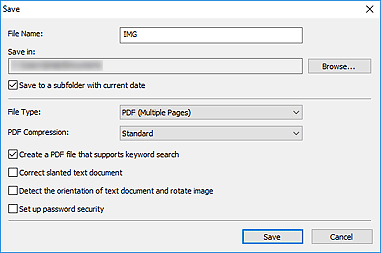
- Faili nimi (File Name)
- Sisestage salvestatava PDF-faili nimi. Kui loodud on kaks või enam lehte ja salvestate iga lehe eraldi, lisatakse failinimedele järjenumber.
- Salvesta asukohta (Save in)
- Määrake kaust, kuhu PDF-failid salvestatakse. Kausta muutmiseks klõpsake käsku Sirvi ... (Browse...) ja määrake seejärel sihtkaust.
- Salvesta praeguse kuupäevaga alamkausta (Save to a subfolder with current date)
-
Valige see märkeruut, et luua suvandis Salvesta asukohta (Save in) määratud kausta all kehtiva kuupäeva kaust, ja salvestada loodud või redigeeritud PDF-failid sinna. Loodud kausta nimi on kujul „20XX_01_01” (aasta_kuu_päev).
Kui seda märkeruutu ei valita, salvestatakse failid otse suvandis Salvesta asukohta (Save in) määratud kausta.
- Failitüüp (File Type)
-
Valige PDF-failide salvestamise vorming.
- Saate salvestada iga lehe eraldi PDF-failina.
- PDF (mitu lehte) (PDF (Multiple Pages))
- Saate ühte PDF-faili salvestada mitu lehte.
 Märkus
Märkus- Suvand PDF (mitu lehte) (PDF (Multiple Pages)) kuvatakse siis, kui loodud on kaks või enam lehte.
- PDF-i tihendus (PDF Compression)
-
Valige salvestamiseks tihenduse tüüp.
- Standardne (Standard)
- Tavaolukorras on soovitatav valida see säte.
- Suur (High)
- Tihendab faili salvestamisel. Nii vähendate võrgu ja serveri koormust.
 Tähtis!
Tähtis!- Kui salvestate PDF-failid korduvalt kõrge tihendusega, võib piltide kvaliteet väheneda.
- Märksõnaotsingut toetava PDF-faili loomine (Create a PDF file that supports keyword search)
- Valige see märkeruut piltidel oleva teksti tekstiandmeteks teisendamiseks ja märksõnaotsingut toetavate PDF-failide loomiseks.
- Parandage viltused tekstidokumendid (Correct slanted text document)
-
Valige see märkeruut, et tuvastada dokumendi suund piltidel oleva teksti järgi ja parandada nurka (vahemikus –0,1 kuni –10 kraadi või +0,1 kuni +10 kraadi) PDF-failide loomiseks.
 Tähtis!
Tähtis!-
Alltoodud pilditüüpe ei pruugita korralikult parandada, sest teksti pole võimalik õigesti tuvastada.
- Pildid, mille tekstiread on üle 10 kraadi kaldu või mille ridade kalle on erinev
- Nii vertikaalset kui ka horisontaalset teksti sisaldavad pildid
- Ülisuure või -väikese fondiga pildid
- Väikese tekstihulgaga pildid
- Jooniseid/pilte sisaldavad pildid
- Käsitsikirjas pildid
-
- Tuvasta tekstidokumendi suund ja pööra pilti (Detect the orientation of text document and rotate image)
-
Valige see märkeruut, et tuvastada lehe suund piltidel oleva teksti järgi ja pöörata pilte PDF-failide loomiseks automaatselt õiges suunas.
 Tähtis!
Tähtis!- See funktsioon on saadaval vaid piltide (tekstidokumentide) puhul, mille keelt saab valida IJ Scan Utility dialoogiboksi Määrangud (Üldised määrangud) (Settings (General Settings)) loendist Dokumendi keel (Document Language). Sõltuvalt pildi keelest ei pruugi see funktsioon olla saadaval.
-
Alltoodud pilditüüpide puhul ei pruugita lehe suunda tuvastada, sest teksti ei saa õigesti tuvastada.
- Väikese tekstihulgaga pildid
- Pildid, milles sisalduva teksti fondi suurus jääb väljapoole vahemikku 8 kuni 48 punkti
- Pildid, mis sisaldavad erifonte, efekte, kaldkirja või käsitsi kirjutatud teksti
- Pildid, mille taustaks on muster
- Parooli turvalisuse määramine (Set up password security)
-
Valige see märkeruut, et kuvada loodud PDF-faili avamiseks või selle printimiseks/redigeerimiseks parooli määramiseks dialoogiboks Parooli turvalisusmäärangud.
 Tähtis!
Tähtis!-
Parooliga kaitstud PDF-faili redigeerimisel kustutatakse paroolid. Lähtestage paroolid.
-

